如果您訂閱 Microsoft 365,則會在安裝後或登出後提示您登入使用 Office。 您的訂閱具有登入限制,該限制可決定您可同時登入的 Office 安裝數量。 使用以下索引標籤選取您的訂閱類型,並深入了解訂閱的登入限制。
有了 Microsoft 365,您就可以在所有裝置上安裝 Office,且可在五個裝置上同時登入 Office。 這包括電腦、 Mac、平板電腦和手機。
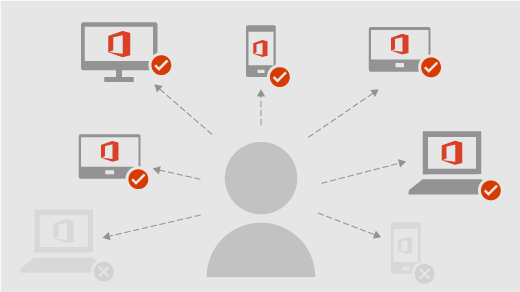
以下為須知。
以下是在多個裝置上使用 Microsoft 365 的一些秘訣:
-
每個裝置的 Office 使用者都必須有 Microsoft 365 相關帳戶。 可以是 Microsoft 365 訂閱帳戶,或任何共用 Microsoft 365 家用版訂閱的帳戶。
-
裝置上安裝 Office 時,系統會在第一次啟動 Office 應用程式時提示您登入。
-
只要登入,Office 都會保持啟動。 如果您登出,系統會移除您的帳戶授權,並停用該應用程式。 您可以查看和列印檔案,但不能建立或編輯檔案。
若要在登出之後啟用 Office,您可以使用與您的訂閱相關聯的帳戶再次登入。
-
如果您有五個以上的裝置,Office 會自動登出裝置會以維持登入限制。 若要使用已經登出的 Office 裝置,只要再次登入。
常見問題
我已登入。 我應該保持登入狀態嗎?
我們建議保持登入 Office 狀態,以便讓您的應用程式保持啟用。
若我登出 Office 會發生什麼情況?
如果您登出,將會停用您的應用程式。 您可以查看和列印檔案,但不能建立或編輯檔案,直到您再次登入為止。 若要深入瞭解,請參閱登出 Office 時所發生的情況。
如果共用 Microsoft 365 家用版,如何登入工作?
您可以與多達五個其他人員共用您的 Microsoft 365 家用版訂閱。 每個人都能使用其 Microsoft 帳戶在其所有裝置上安裝 Office,且同時登入其中的五個裝置。
其他人可以在我的裝置上登入 Office 嗎?
如果有人在未使用訂閱的情況下在您的裝置上登入 Office,則他們可以查看和列印檔案,但無法建立或編輯檔案。 如果您有 Microsoft 365 家用版,您可以與其他五個人共用您的訂閱。 每個人都可以在您的裝置上,使用自己的 Microsoft 帳戶登入 Office,以建立及編輯自己的檔案。
有了 Microsoft 365,您可以在 5 部電腦或 Mac、5 部平板電腦和 5 支手機上安裝並登入 Office。
以下為須知。
以下是在多個裝置上使用 Microsoft 365 的一些秘訣:
-
如果您使用工作或學校帳戶登入 Windows,您會自動登入 Office。 在 Macs 和行動裝置上,使用您的工作或學校帳戶登入以啟用 Office。
-
只要登入,Office 都會保持啟動。 如果您登出,將會停用您的應用程式。 您可以查看和列印檔案,但不能建立或編輯檔案,直到您再次登入為止。
-
Office 會自動將您登出裝置,以保持在登入限制內。 若要使用已經登出的 Office 裝置,只要再次登入。
常見問題
我已登入。 我應該保持登入狀態嗎?
我們建議保持登入 Office 狀態,以便讓您的應用程式保持啟用。
若我登出 Office 會發生什麼情況?
如果您登出,將會停用您的應用程式。 您可以查看和列印檔案,但不能建立或編輯檔案,直到您再次登入為止。











